- Spotify 웹 브라우저는 브라우저에서 사용할 수있는 훌륭한 음악 스트리밍 서비스입니다.
- 일부 사용자는 Opera에서 Spotify 사용을 선호하므로 설명하겠습니다. Opera에서 웹 플레이어를 활성화하는 방법.
- S를 사용하려면Opera에서 웹 플레이어를 강화하려면 먼저 계정을 만들어야합니다.
- 또 다른 필요한 단계는 계정에 로그인하는 것입니다.
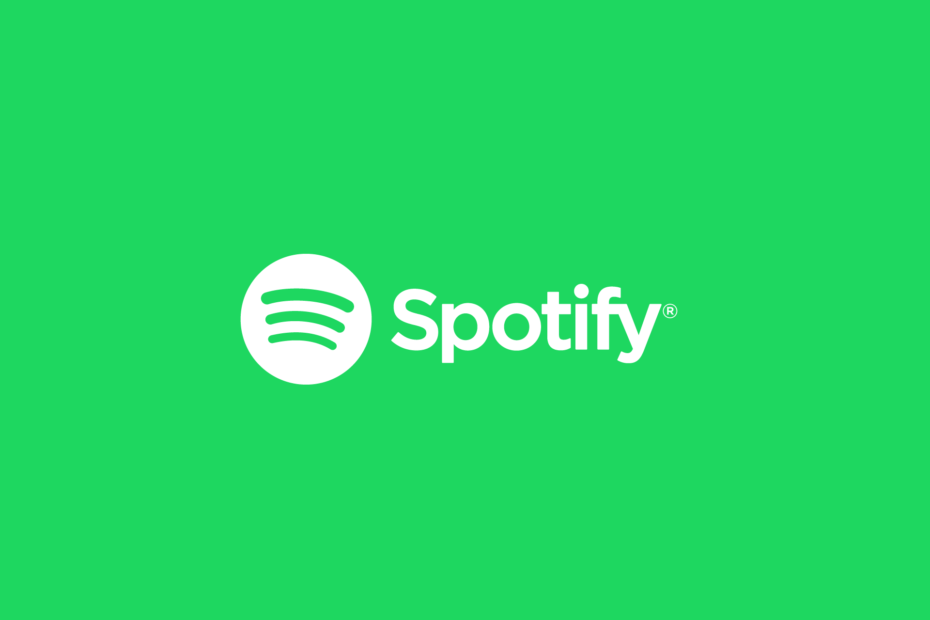
- 간편한 마이그레이션: Opera 어시스턴트를 사용하여 북마크, 비밀번호 등과 같은 기존 데이터를 전송하십시오.
- 리소스 사용 최적화: RAM 메모리가 다른 브라우저보다 더 효율적으로 사용됩니다.
- 향상된 개인 정보: 무료 및 무제한 VPN 통합
- 광고 없음: 내장 된 Ad Blocker는 페이지 로딩 속도를 높이고 데이터 마이닝으로부터 보호합니다.
- 게임 친화적: Opera GX는 게임을위한 최초이자 최고의 브라우저입니다.
- Opera 다운로드
스포티 파이 현재 전세계 2 억 4 천만 명 이상의 사용자를 보유한 세계에서 가장 인기있는 음악 스트리밍 서비스입니다.
모든 주요 플랫폼에서 사용할 수 있지만 일부 사용자는 웹 브라우저 그들에게 더 편리 하니까요
오늘의 기사에서는 웹 브라우저에서 Spotify를 듣는 방법을 보여 드리겠습니다. 시작해 보겠습니다.
웹 브라우저에서 Spotify를 어떻게 듣습니까?
1. Spotify 계정 만들기
- 이동 Spotify의 웹 사이트.
- 클릭 가입하기 단추.
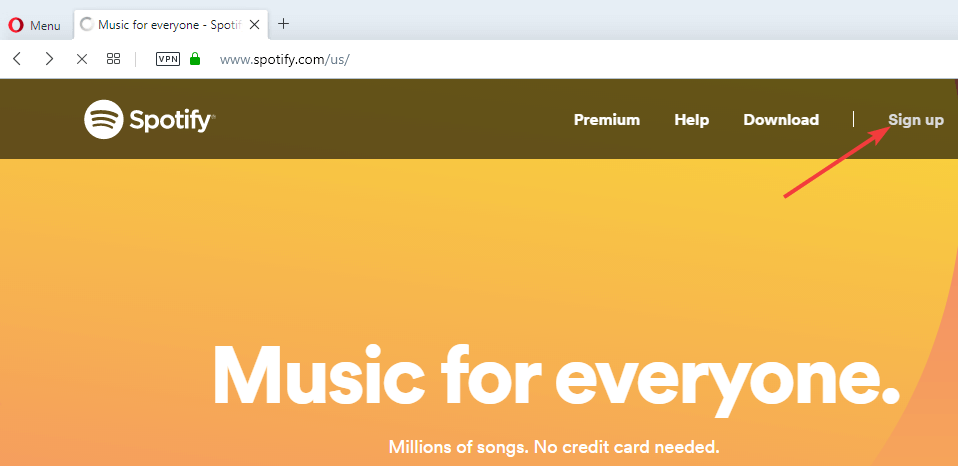
- 화면의 지시에 따라 계정을 만드십시오.
웹 브라우저에서 Spotify를 듣는 것은 매우 간단합니다. 가장 먼저해야 할 일은 위에 표시된 것처럼 Spotify 계정을 만드는 것입니다.
Spotify에 가입하는 것은 완전 무료이며 원하는만큼 무료 버전을 사용할 수 있습니다. 그러나 무료 버전은 광고와 함께 제공되며 음질이 낮으므로 염두에 두십시오.
무료 버전에는 Android 및 iOS 앱 모두에 대한 특정 제한 사항이 있습니다. 예를 들어 휴대 전화에서 재생하려는 특정 노래를 선택할 수 없습니다.
이 제한은 웹 브라우저에서 Spotify를 사용하는 경우 사용할 수 없습니다. Spotify 계정을 만든 후에는 웹 플레이어를 사용하기 전에 로그인해야합니다.
2. 웹 플레이어를 사용하려면 로그인
- Spotify 웹 사이트로 이동하여 로그에 단추.

- Spotify 자격 증명을 입력하십시오.
- 클릭 Spotify 로고 메인 페이지로 돌아갑니다.
- 클릭 웹 플레이어 열기.
- 그런 다음 웹 플레이어가 나타납니다.
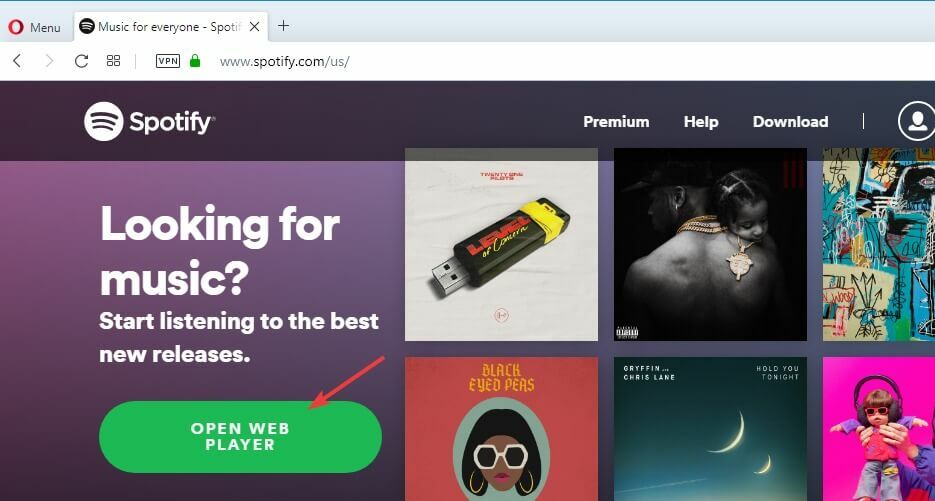
이제 재생하려는 노래 나 아티스트를 검색하기 만하면됩니다.
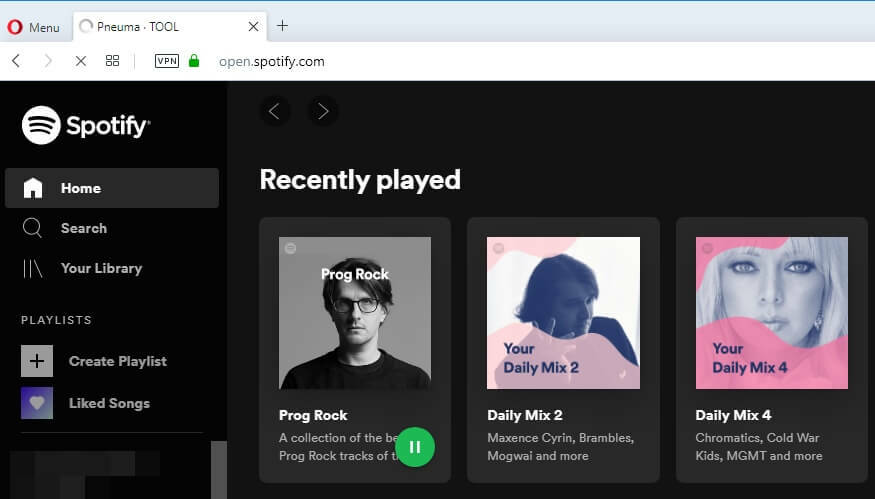
보시다시피 웹 브라우저에서 Spotify를 듣는 것은 매우 간단하며 Spotify 계정 만 있으면 좋은 브라우저가됩니다.
이 가이드에서는 오페라 브라우저 하드웨어 요구 사항이 낮기 때문입니다. 결과적으로 별도의 탭에서 Spotify를 열어 둘 수 있으며 어떤 식 으로든 성능에 영향을 미치지 않습니다.
또한 Opera에는 광고 차단기가 내장되어있어 무료 Spotify 사용자에게 유용 할 수 있습니다.
마지막으로 대역폭이 무제한 인 내장 VPN은 특히 해당 지역에서 사용할 수없는 경우 Spotify를 사용해 보는 데 유용 할 수 있습니다.

오페라
이 초현대적 인 웹 브라우저에서 Spotify의 좋아하는 노래와 재생 목록을 들어보세요!
이제 Opera 브라우저에서 Spotify 보안 재생을 활성화하는 빠르고 쉬운 방법입니다. 이 가이드가 도움이 되었습니까? 그랬다면 아래 의견에 언제든지 알려주십시오.
 여전히 문제가 있습니까?이 도구로 문제를 해결하세요.
여전히 문제가 있습니까?이 도구로 문제를 해결하세요.
- 이 PC 수리 도구 다운로드 TrustPilot.com에서 우수 등급 (이 페이지에서 다운로드가 시작됩니다).
- 딸깍 하는 소리 스캔 시작 PC 문제를 일으킬 수있는 Windows 문제를 찾습니다.
- 딸깍 하는 소리 모두 고쳐주세요 특허 기술 문제를 해결하는 방법 (독자 전용 할인).
Restoro는 0 이번 달 독자.
자주 묻는 질문
스포티 파이 웹 플레이어는 휴대 기기에서 사용할 수 없습니다. 휴대폰에서 Spotify를 사용하려면 공식 휴대폰 앱을 찾으십시오.
예, Spotify가 해당 지역에서 제공되는 한 온라인에서 무료로들을 수 있습니다. 여기에 브라우저에서 활성화하는 방법에 대한 가이드.
Spotify 웹 플레이어가 일시 중지되면 문제가있을 수 있습니다. 브라우저 캐시이므로 지우는 것이 좋습니다. 또한 인터넷 연결이 제대로 작동하는지 확인하십시오.
데이터 사용량은 오디오 품질. 일반 품질에서 Spotify는 시간당 약 40MB를 사용합니다. 고품질에서는 시간당 약 70MB를 사용합니다.
![15 최고의 광고 지원 스트리밍 서비스 [최고 등급]](/f/ef0eed16762c1f9067b2a7cd0d952caa.jpg?width=300&height=460)